基于Android 15的上层建筑 One UI 7 不仅带来了重新设计的主屏幕小部件,还带来了一系列锁屏小部件。这些小部件无需解锁手机即可提供实用信息和快速操作。如果您使用的是内置 One UI 7 或更高版本,以下介绍如何使用锁屏小部件。
如何在三星手机上使用锁屏小部件
锁定屏幕小部件是常规小部件的精简版本,显示在设备锁定屏幕上的时钟下方。这些小部件提供诸如电池电量百分比、天气状况、快速访问日历事件,以及相机和图库应用的快捷方式等信息。您还可以选择小部件来执行快速操作,例如录音或启动特定应用。
到手机的锁屏 Galaxy 有上层建筑 One UI 在 Android 7 及更高版本中,您最多可以添加四个 1×1 小部件或两个 2×1 小部件,这些小部件会在您唤醒手机时显示(通过常亮显示或点击屏幕)。以下是如何将小部件添加到锁定屏幕:
长按锁屏。
单击按钮 添加工具 (这就是三星对小部件的看法).
选择您想要在锁定屏幕上显示的窗口小部件。
点击“返回导航”按钮。
单击按钮 霍托沃。
Fotogalerie
锁屏小部件_One_UI_7_2
锁屏小部件_One_UI_7_1
锁屏小部件_One_UI_7_3
锁屏小部件_One_UI_7_4
锁屏小部件_One_UI_7_5
锁屏小部件_One_UI_7_6
锁屏小部件_One_UI_7_7
进入画廊
使用 Lockstar 为锁定屏幕添加更多小部件
您可以使用 Good Lock 模块向锁定屏幕添加更多小部件 乐星除了小部件外,该模块还允许您添加常用应用的快捷方式、贴纸和各种实用信息,以及自定义锁屏图标和锁屏超时时间。只需启动 Lockstar,点击底部的模块按钮,即可出现包含上述选项的菜单。
Fotogalerie #2
锁屏小部件_One_UI_7_8
锁屏小部件_One_UI_7_10
锁屏小部件_One_UI_7_9
锁屏小部件_One_UI_7_11
锁屏小部件_One_UI_7_12
锁屏小部件_One_UI_7_17
锁屏小部件_One_UI_7_13
锁屏小部件_One_UI_7_15
锁屏小部件_One_UI_7_16
进入画廊